Czy wiesz, jak naprawić błędy ekranu MacBooka Pro 2017, takie jak poziome paski, czarny ekran itp.? Sprawdź proste rozwiązanie już teraz!
 |
| Instrukcje dotyczące naprawy błędów ekranu MacBooka Pro 2017 Instrukcje dotyczące naprawy błędów ekranu MacBooka Pro 2017 w najprostszy sposób |
Podczas korzystania z MacBooka wielu użytkowników napotyka problemy z ekranem, które wpływają na komfort użytkowania i wydajność pracy. Dlatego znalezienie sposobu na radzenie sobie z tymi błędami jest bardzo ważne. Poniżej przedstawiamy 11 sposobów na najłatwiejsze rozwiązanie problemów z ekranem.
Błąd migotania ekranu MacBooka Pro 2017
Migotanie ekranu to jeden z częstych problemów, z jakimi borykają się użytkownicy MacBooków, powodujący wiele niedogodności podczas pracy. Przyczyną mogą być konflikty oprogramowania, błędy sterowników lub problemy sprzętowe.
Czasami prosty restart może rozwiązać wiele problemów, odświeżając procesy systemowe i tymczasowo rozwiązując problemy z ekranem. Warto również rozważyć zresetowanie kontrolera SMC, ponieważ zarządza on wieloma funkcjami sprzętowymi MacBooka. Aby zresetować kontroler SMC, wyłącz komputer, naciśnij i przytrzymaj Shift + Control + Option oraz przycisk zasilania przez 10 sekund, a następnie puść i włącz go ponownie.
 |
| Instrukcje, jak w najprostszy sposób naprawić błąd ekranu MacBooka Pro 2017 |
Ekran MacBooka Pro 2017 ma wielokolorowe poziome paski
Po pierwsze, aby rozwiązać problem poziomych pasów na ekranie MacBooka, spróbuj podłączyć MacBooka Pro do zewnętrznego monitora. Pomoże Ci to ustalić, czy problem jest związany z ekranem MacBooka, czy nie.
Jeśli problem nadal występuje podczas korzystania z monitora zewnętrznego, sprawdź dostępność oprogramowania i zaktualizuj je, przechodząc do Preferencji systemowych , wybierając opcję „Aktualizacja oprogramowania” i instalując aktualizację, jeśli jest dostępna. Poziome paski na ekranie zazwyczaj wskazują jednak na usterkę fizyczną monitora, a wymiana monitora jest ostatecznym i najtrwalszym rozwiązaniem.
 |
| Instrukcje, jak w najprostszy sposób naprawić błąd ekranu MacBooka Pro 2017 |
Błąd: nie można dostosować jasności ekranu w zwykły sposób
Metoda 1: Sprawdź ustawienia jasności w oprogramowaniu. Otwórz Preferencje systemowe, wybierz „Wyświetlacze” i upewnij się, że suwak jasności nie jest zablokowany lub nie jest nieprawidłowo ustawiony.
 |
| Instrukcje, jak w najprostszy sposób naprawić błąd ekranu MacBooka Pro 2017 |
Metoda 2: Należy wyłączyć urządzenie, nacisnąć i przytrzymać przez około 10 sekund klawisze Shift + Control + Option oraz przycisk zasilania, a następnie puścić i ponownie włączyć urządzenie.
Czarny ekran MacBooka Pro 2017
Metoda 1: Aby rozwiązać ten problem, spróbuj ponownie uruchomić MacBooka w trybie awaryjnym, przytrzymując klawisz Shift podczas uruchamiania komputera. Tryb awaryjny pomaga wyeliminować konflikty oprogramowania i sprawdzić, czy system operacyjny uruchamia się poprawnie.
Metoda 2: Wyłącz urządzenie, a następnie naciśnij i przytrzymaj klawisze Option + Command + P + R przez około 20 sekund, podczas gdy urządzenie się restartuje. To sposób na zresetowanie pamięci NVRAM, odświeżenie ustawień i ewentualne naprawienie błędu czarnego ekranu.
 |
| Instrukcje, jak w najprostszy sposób naprawić błąd ekranu MacBooka Pro 2017 |
Ekran MacBooka Pro 2017 ma żółte i niebieskie plamy atramentu
Metoda 1: Użyj miękkiej ściereczki do przetarcia powierzchni ekranu. Jeśli to możliwe, użyj specjalistycznego środka czyszczącego, aby skuteczniej wyczyścić ekran.
 |
| Instrukcje, jak w najprostszy sposób naprawić błąd ekranu MacBooka Pro 2017 |
Metoda 2 : Należy dostarczyć MacBooka do autoryzowanego serwisu Apple lub renomowanego warsztatu naprawczego. Tam technicy udzielą porad i dokonają naprawy zgodnie z profesjonalnymi i bezpiecznymi procedurami.
Ekran MacBooka Pro 2017 ma naturalne odchylenie odcieni kolorów
Metoda 1: Możesz przejść do Preferencji systemowych, wybrać „Wyświetlacze”, a następnie kliknąć kartę „Kolor” i wybrać opcję „Kalibruj”. Spowoduje to otwarcie Asystenta kalibratora wyświetlacza, który krok po kroku przeprowadzi Cię przez proces kalibracji monitora.
 |
| Instrukcje, jak w najprostszy sposób naprawić błąd ekranu MacBooka Pro 2017 |
Metoda 2: Aby zresetować pamięć NVRAM, wyłącz MacBooka, a następnie naciśnij i przytrzymaj kombinację klawiszy Option + Command + P + R podczas ponownego uruchamiania komputera.
Ekran MacBooka Pro 2017 ma błąd ekranu spowodowany zakłóceniami
Aby naprawić błąd, przejdź do trybu awaryjnego, wyłącz komputer, a następnie włącz go ponownie i przytrzymaj klawisz Shift, aż zobaczysz logo Apple i pasek postępu. Jeśli ekran wyświetla się normalnie w trybie awaryjnym, oznacza to, że przyczyną konfliktu jest oprogramowanie lub sterownik. Należy stopniowo usuwać lub aktualizować oprogramowanie zainstalowane przed wystąpieniem problemu, aby ustalić dokładną przyczynę.
 |
| Instrukcje, jak w najprostszy sposób naprawić błąd ekranu MacBooka Pro 2017 |
Odpryski powłoki antyrefleksyjnej na ekranie MacBooka Pro 2017
W przypadku zerwania warstwy antyrefleksyjnej, naprawa powłoki fragment po fragmencie nie jest możliwa, ponieważ proces jest skomplikowany i wymaga dużej precyzji. Wymiana całego ekranu to skuteczna metoda, zapewniająca nowy ekran z idealną warstwą antyrefleksyjną, poprawiającą jakość obrazu i komfort użytkowania.
 |
| Instrukcje, jak w najprostszy sposób naprawić błąd ekranu MacBooka Pro 2017 |
Błąd podświetlenia ekranu MacBooka Pro 2017
Jeśli ekran jest nierównomiernie oświetlony lub ma nierównomierne ciemne obszary, podświetlenie LED MacBooka może być uszkodzone lub działać nieprawidłowo. Uszkodzone podświetlenie LED należy wymienić w całości, aby zapewnić optymalne i równomierne oświetlenie ekranu. Wymiana podświetlenia wymaga profesjonalnych umiejętności i odpowiedniego sprzętu, dlatego nie zaleca się wykonywania jej samodzielnie.
 |
| Instrukcje, jak w najprostszy sposób naprawić błąd ekranu MacBooka Pro 2017 |
MacBook Pro 2017 uszkodzona karta ekranu
Gdy ekran MacBooka wyświetla poziome paski, nieprawidłowe kolory lub w ogóle nie wyświetla obrazu, domowa kalibracja systemu często nie wystarczy. Może to być problem ze sprzętem lub zintegrowaną kartą graficzną. Ten błąd wymaga profesjonalnego sprawdzenia, aby ustalić, czy konieczna jest naprawa, czy wymiana. Niedoświadczeni użytkownicy powinni oddać urządzenie do naprawy lub serwisu gwarancyjnego, aby uniknąć pogorszenia sytuacji.
 |
| Instrukcje, jak w najprostszy sposób naprawić błąd ekranu MacBooka Pro 2017 |
Gdy na Twoim MacBooku Pro 2017 pojawi się błąd ekranu, możesz spokojnie zidentyfikować problem. Od problemów z poziomym ekranem po problemy z kablem ekranu – istnieją rozwiązania. Jeśli nie możesz sobie z tym poradzić w domu, możesz poprosić o pomoc profesjonalnych techników, którzy szybko naprawią problem!
Źródło: https://baoquocte.vn/huong-dan-cach-sua-loi-man-hinh-macbook-pro-2017-don-gian-nhat-279561.html


![[Zdjęcie] Sekretarz generalny To Lam uczestniczy w XVIII Zjeździe Partii Hanoi, kadencja 2025-2030](https://vphoto.vietnam.vn/thumb/1200x675/vietnam/resource/IMAGE/2025/10/16/1760581023342_cover-0367-jpg.webp)



![[Zdjęcie] Konferencja Stałego Komitetu Partii Rządowej i Komitetu Partii Zgromadzenia Narodowego Stałego Komitetu Partii na X sesji XV Zgromadzenia Narodowego](https://vphoto.vietnam.vn/thumb/1200x675/vietnam/resource/IMAGE/2025/10/15/1760543205375_dsc-7128-jpg.webp)
![[Zdjęcie] Wiele wałów przeciwpowodziowych w Bac Ninh uległo erozji po przejściu sztormu nr 11](https://vphoto.vietnam.vn/thumb/1200x675/vietnam/resource/IMAGE/2025/10/15/1760537802647_1-7384-jpg.webp)
















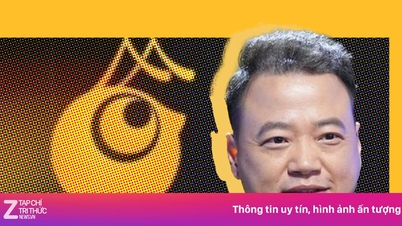















![[Wideo] TripAdvisor docenia wiele znanych atrakcji Ninh Binh](https://vphoto.vietnam.vn/thumb/402x226/vietnam/resource/IMAGE/2025/10/16/1760574721908_vinh-danh-ninh-binh-7368-jpg.webp)








































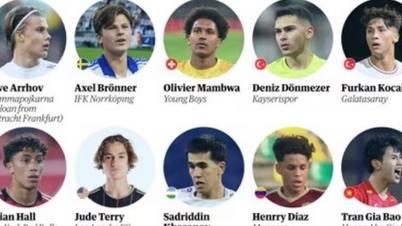




























Komentarz (0)